¿Ya tienes un archivo de subtítulos (srt, vtt…) y necesitas editar el texto, la sincronización o la apariencia de tus subtítulos?
Naturalmente, puede intentar editar su archivo manualmente o usar uno de los muchos editores de subtítulos disponibles en el mercado.

Pero, ¿cuál elegir y cómo usarlo? Todo se explica aquí.
¿Por qué editar correctamente los subtítulos?
Si ha intentado hacer los subtítulos usted mismo, ya sabe lo complejo que es el trabajo. En particular, puede tener dificultades para transcribir el audio de un video y sincronizar el texto con el habla. Pero los subtítulos bien editados pueden marcar la diferencia si se ven claros y agradables a la vista.
Esta es la razón por la que debes optimizar la calidad de tus subtítulos:
- Mejoras la accesibilidad de tus videos para una audiencia sorda y con dificultades auditivas.
- Con subtítulos traducidos, puede compartir su contenido entre nacionalidades e idiomas de todo el mundo.
- Los subtítulos permiten una mejor comprensión visual y memorización de su mensaje.
- Te adaptas a la lectura sin sonido en las redes sociales
¿Estás de acuerdo con eso? Te mostramos cómo crear subtítulos de calidad.
Editar subtítulos manualmente:prácticas básicas
Es muy posible que usted mismo edite sus archivos de subtítulos, pero esto requiere un conocimiento básico de cómo funcionan. Para crear archivos como SRT o VTT, debe cumplir con estándares específicos. Aquí está el método paso a paso para hacerlos.
El formato de los archivos SRT y VTT
Para editar sus subtítulos, simplemente ingrese su texto y códigos de tiempo bajo este esquema
Por ejemplo, un archivo SRT se crea así:
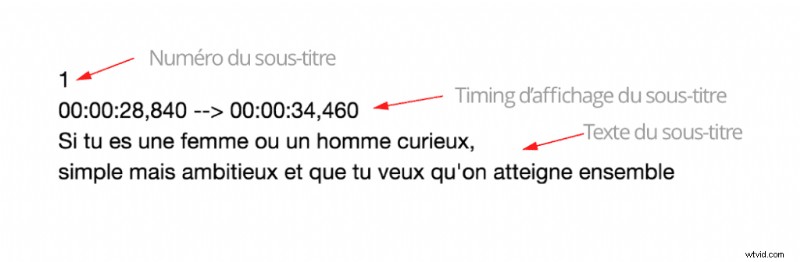
Puede crear un archivo VTT como ese:
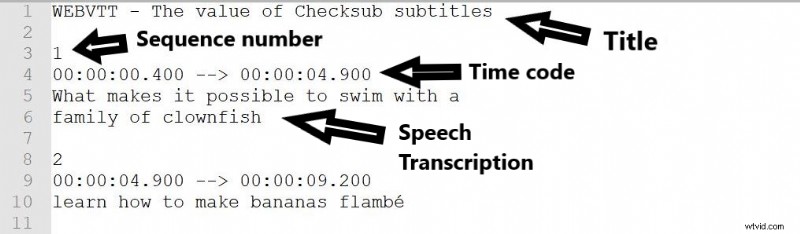
Sincronizar bien tus subtítulos
La tarea más complicada es sincronizar tu texto sin obstaculizar la comprensión de tu audiencia. Estos son algunos consejos que le ayudarán:
- Divida sus subtítulos por oración, para que sea más fácil y lógico dividirlos en secuencias.
- Mantenga el número de caracteres por secuencia por debajo de 70; es preferible dividir los subtítulos en dos líneas relativamente equivalentes. Esto mejora la legibilidad
- Inicie la secuencia exactamente en el momento en que el orador está hablando. Esto significa un retardo positivo o negativo de hasta 22 ms. Sin embargo, puede dejar que el subtítulo se muestre durante otros 2 o 3 segundos cuando haya una pausa en el discurso. Esto permite que algunos espectadores se pongan al día con su lectura.
- Si puede, use el espectro de sonido para establecer el comienzo de un subtítulo al comienzo de un nuevo pico de frecuencia de sonido.
Editar la apariencia de los subtítulos
Si además puedes gestionar la apariencia de tus subtítulos, aquí tienes algunas recomendaciones sobre este tema:
- Los subtítulos generalmente se colocan en el centro y en la parte inferior. Pero a veces pueden interferir con la visibilidad de cierta información y deben moverse.
- Evite usar colores fuertes como el rojo o el amarillo.
- El tamaño de los subtítulos debe optimizarse para el tamaño de los diferentes tipos de pantallas (en promedio, el 2 % de la pantalla para computadoras de escritorio y portátiles).
- La composición de subtítulos más legible está definida por caracteres blancos sobre un fondo negro transparente.
- Si no quiere necesariamente diferenciarse, le asesoraremos sobre clásicos no serif como Roboto, Tiresias, Times New Roman. Si quieres un poco más de originalidad, aquí tienes una pequeña guía de los mejores subtítulos para consultar.
¿Sigues teniendo problemas para editar tus subtítulos por ti mismo? Te mostramos otras formas de hacerlo.
¿Qué editor de subtítulos elegir?
Ya existen muchos editores de subtítulos, ya sea software o aplicaciones web. Optimizan la transcripción del texto y los códigos de tiempo de sus subtítulos en poco tiempo. Aquí te mostramos las mejores opciones que puedes encontrar en internet:
- Egisub es el mejor editor de subtítulos de código abierto. Gratuito y completo, le permite sincronizar sus subtítulos con la ayuda del espectro de sonido y personalizar la apariencia de sus subtítulos con su formato ASS nativo.
- Taller de subtítulos es uno de los editores de subtítulos más fáciles de usar que existen. Admite una amplia gama de formatos de subtítulos y le permite optimizar todos los aspectos de sus subtítulos.
- Kapwing es una aplicación web de subtítulos con una versión gratuita y limitada. Al cargar su video, puede ajustar y corregir rápidamente sus subtítulos con una interfaz moderna y eficiente.
- Adobe Premiere Pro, como el editor de video definitivo, le permite editar con precisión la apariencia y visualización de sus subtítulos. Pero no es la mejor herramienta para hacer este trabajo de manera productiva.
Su elección dependerá de sus necesidades y del tamaño de su proyecto. Sin embargo, le advertimos que los editores manuales pueden ser complejos de usar. Por eso te mostramos un editor de subtítulos automático, que te ahorrará mucho más tiempo.
¿Cómo utilizar un editor de subtítulos automático?
A medida que se generalizaron las tecnologías de conversión de voz a texto, los generadores automáticos de subtítulos se han vuelto comunes en Internet. Basadas en el aprendizaje profundo, estas aplicaciones transcriben y sincronizan con precisión el audio y el texto de su video. A menudo también proporcionan un potente editor de subtítulos, que le permite ajustar el resultado. Con estas plataformas, puede crear y optimizar sus archivos de subtítulos en un abrir y cerrar de ojos.
Aquí, le mostramos cómo subtitular su video con nuestro editor de subtítulos Checksub. Puedes usarlo para:
- Transcribe tus videos automáticamente y con gran precisión (API de reconocimiento de voz avanzado)
- Colabore con subtituladores y traductores profesionales para administrar su proyecto de video.
- Traduce tu video a más de 128 idiomas (traducción basada en aprendizaje profundo)
- Edite y personalice fácilmente la apariencia de sus subtítulos
1# Agrega tu video en la interfaz
Para comenzar, regístrese en la plataforma Checksub. Seleccione su contenido e indique su idioma original. También puede elegir entre una amplia gama de idiomas para realizar la traducción si es necesario.
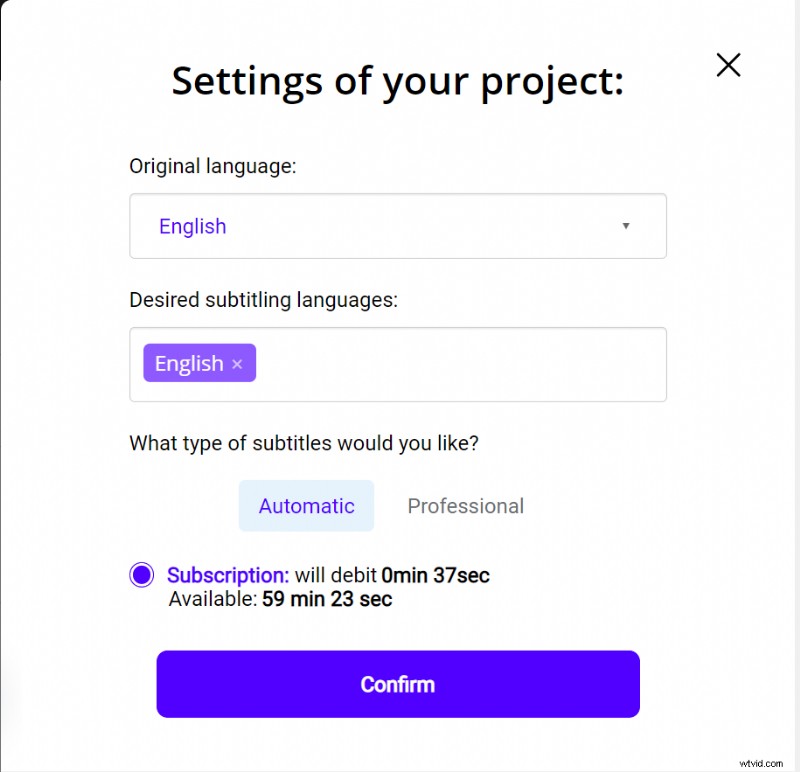
Tienes 1 hora para probar la plataforma. Si este tiempo no es suficiente para tu primer video, puedes comprar créditos a bajo precio.
Luego, la API realizará el reconocimiento de voz y le proporcionará el resultado en unos minutos.
2# Comprobar y optimizar el resultado
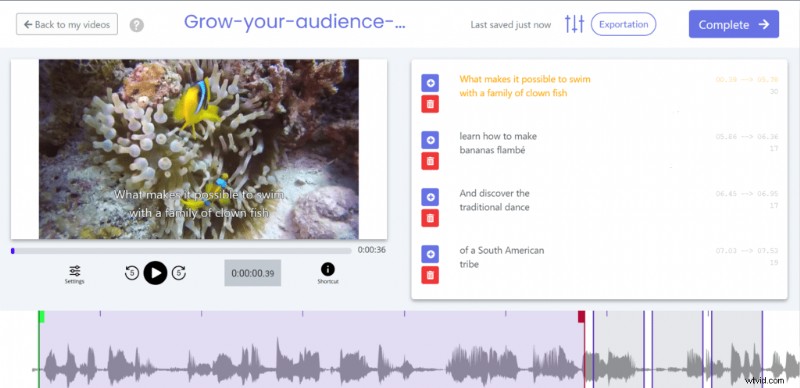
Cuando el resultado esté listo, haga clic en el idioma de su video y acceda al editor de subtítulos dedicado para verificar la sincronización.
3# Exportar el archivo SRT, VTT o el video subtitulado
Cuando esté satisfecho con la transcripción, puede proceder a exportar sus subtítulos. Puede descargar un archivo SRT o VTT. También puede exportar su video con subtítulos grabados. Para hacer esto, haga clic en el botón "Exportar" y elija "Exportar video".
Luego tendrá acceso al editor para personalizar la apariencia de sus subtítulos. Una vez que haya terminado, finalmente puede exportar su video en formato MP4.
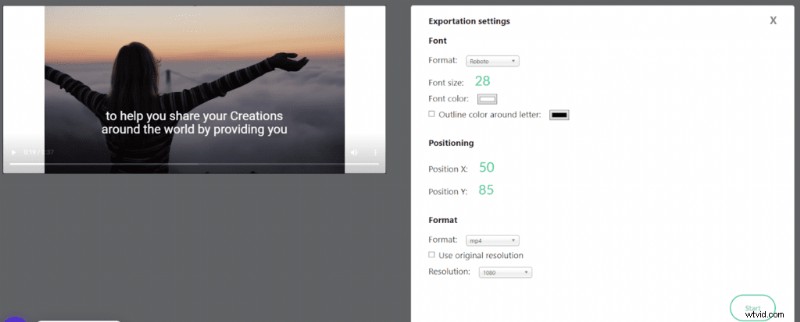
Con un servicio de subtitulado profesional
Como puede ver, editar subtítulos es bastante complejo. Esto es aún más cierto si tiene un gran volumen de video o es difícil de transcribir (ruido ambiental). Afortunadamente, también hay servicios profesionales que pueden encargarse de sus proyectos de video. Con la ayuda de la experiencia humana comprobada, entregarán sus proyectos en un corto período de tiempo y con alta calidad. Por ejemplo, ¡nuestros expertos en subtitulado están a su servicio!
¡Esperamos haberte ayudado a hacer que tu video sea visualmente impactante!

